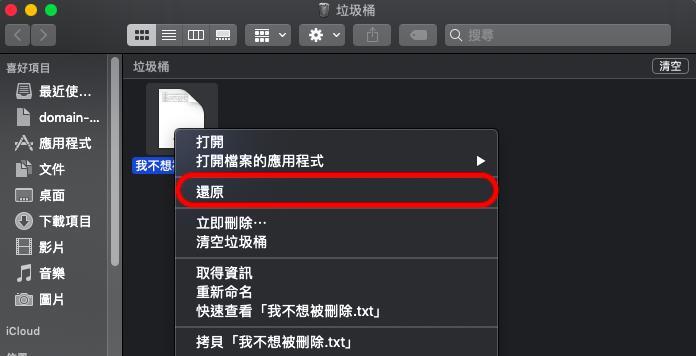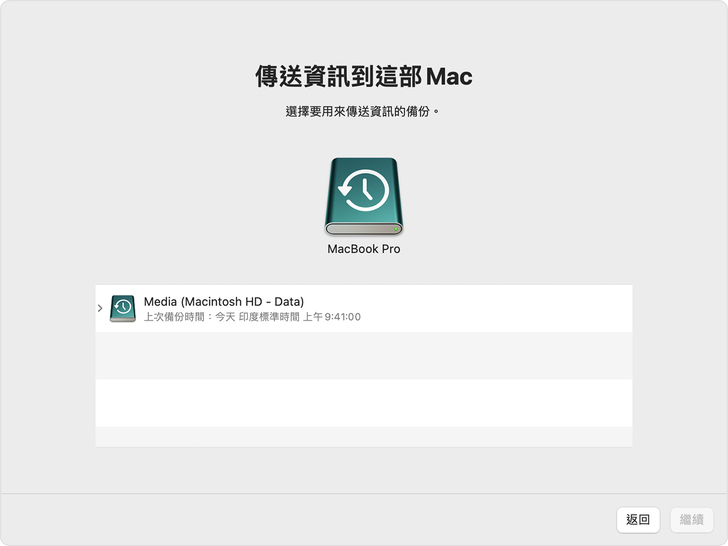我們經常使用它螢幕截圖捕捉了可能無法重複的獨特瞬間或保留網頁上漂亮圖像的副本。您的 Mac 或 MacBook 提供了幾種不同的捕獲螢幕內容的方法,甚至,您也可以安裝Mac支援的截圖軟體來捕獲螢幕,以將其儲存為圖片格式。但是如果意外刪除了這些螢幕截圖,怎麼辦?Mac復原已刪除的螢幕截圖可能是唯一可行的選擇。
Mac 上丟失螢幕截圖的最常見情況
MacOS 將螢幕截圖保存為帶有.png或其他檔案副檔名的常規檔案。默認情況下,它們保存到您的桌面。它們與任何其他類型的檔案一樣會遭受相同的數據丟失情況:
-意外刪除檔案並清空垃圾桶:您很容易在清理 Mac桌面時無意中刪除重要的螢幕截圖,然後它將被丟到垃圾桶。在嘗試最大化存儲空間時,您可以手動清空垃圾桶。因此導致螢幕截圖無法再找到。
-格式化磁碟或分區錯誤:錯誤的格式化磁碟或分區可以快速刪除大量資料。按照 macOS 向您發出的提示進行點擊後,您突然意識到自己剛剛格式化了磁碟機卻並未備份檔案與截圖。
-隨機意外事件:螢幕截圖和任何其他類型的檔案可能會由於各種困擾您的計算機的意外事件而丟失。存儲裝置可能會因電湧或惡意軟體攻擊而損壞。系統崩潰或斷電後,檔案可能會莫名其妙地消失。
數字存儲的便利性伴隨著始終存在的檔案丟失威脅。這就是為什麼定期進行備份是電腦工作的一個至關重要的步驟。
在Mac上復原已刪除螢幕截圖的三種方法
以下是在 Mac 上復原丟失的螢幕截圖的三種不同方法。
方法 1:從Mac的垃圾桶中還原已刪除的螢幕截圖
如果您意外刪除了螢幕截圖,則可以使用 Mac 的垃圾桶將其還原。這是一個特殊的資料夾,臨時保存已刪除的檔案,以便可以快速復原它們。以下過程將從垃圾桶中復原已刪除的螢幕截圖。
-單擊垃圾桶圖示打開垃圾箱。
-滾動瀏覽垃圾桶的檔案並找到您要還原的螢幕截圖。
-右鍵單擊該檔案並選擇“還原”選項將螢幕截圖復原到其原始位置。
-檔案存儲在垃圾桶中,直到手動清空為止。垃圾桶還可以配置為在 30 天后(定期)自動刪除檔案。
方法 2:使用時光機檢索舊螢幕截圖
如果您已利用時光機備份您的Mac,您的備份介質上可能會有已刪除螢幕截圖的副本。使用以下過程在 Mac 上查找並復原舊的已刪除螢幕截圖。